自治体デジタルサービス サポートサイト
マイナサイン® 操作マニュアル
2.アプリの起動(PCでの利用)
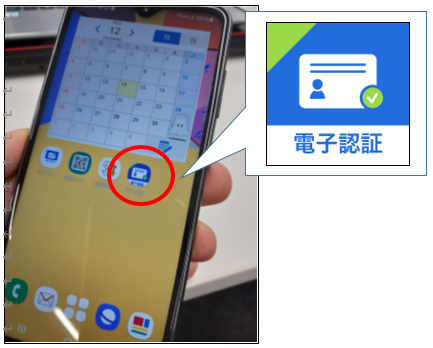
マイナサインのアイコンをタップしてください。


しばらく待っていると、左のようなスプラッシュ画面が表示されて数秒で閉じます。

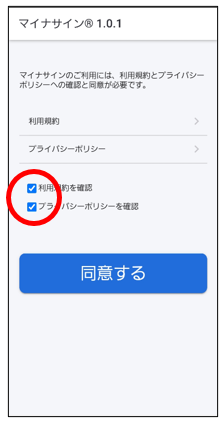
初回アプリ起動時、規約とポリシーへの同意という画面が表示されます。
◀利用規約をタップすると利用規約のWebサイトが表示されます。
◀プライバシーポリシーをタップするとプライバシーポリシーの
Webサイトが表示されます。
それぞれのWebサイトの内容を確認していただき「同意する」
をタップしていただくと、左記の画面に戻り、
「利用規約を確認」
「プライバシーポリシーの確認」
のチェックが入ります。
タップしていただく事で、チェックのON/OFFも可能です。
2つのチェックが入った状態になると、「承諾する」のボタンが
活性化されますので、タップしてください。
※承諾後の2回目以降のアプリ起動時はこの画面は表示されません。

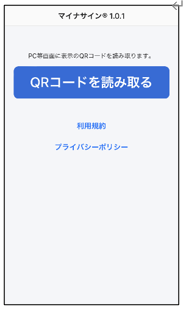
連携可能な自治体サービスのQRコードを準備(PC画面に表示)
してください。

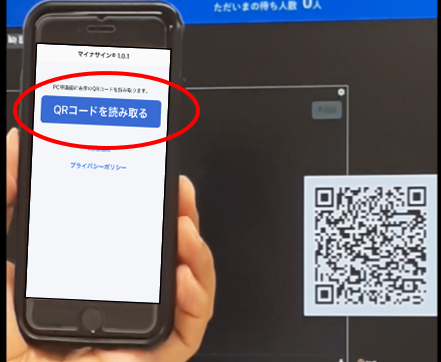
QRコードが準備できましたら、「QRコードを読み取る」ボタンをタップしてください。

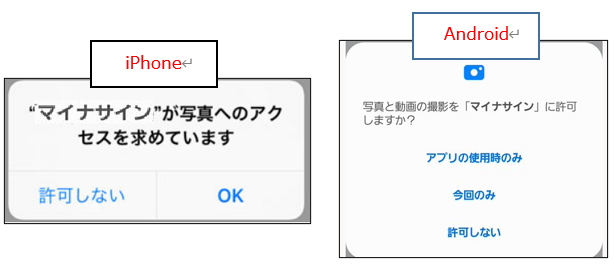
左記のような画面が表示される場合、「OK」もしくは「アプリ使用時のみ」を選択してください。

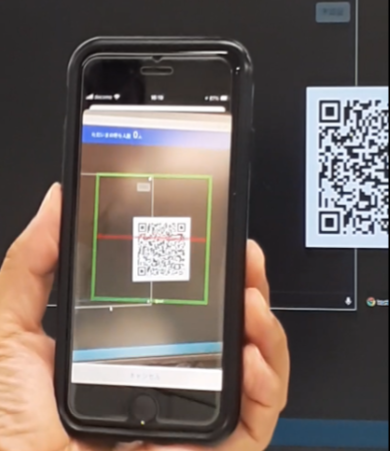
画面中央にQRコードが収まるようにスマートフォンを移動調整し、QRコードを読み取ります。
うまく読み取れた場合は、画面が自動的に次の画面に遷移します。
※画面はiPhoneの画面ですが、Androidスマートフォンも同様です。
3.パスワード入力の手順に進んでください。
